Capire i File HEIC su iPhone: Cosa Sono e Come Gestirli
Nell'ambito in continua evoluzione della fotografia con smartphone, l'iPhone ha superato la sua funzione originale di mero dispositivo di comunicazione. Si è trasformato in uno studio fotografico tascabile di grande potenza, che consente agli utenti di immortalare i momenti più fuggevoli della vita con una qualità di dettaglio e vivacità di colori sorprendenti.
In questa guida, ci immergiamo nel mondo dei file HEIC su iPhone, dotandoti delle conoscenze e degli strumenti per perfezionare la gestione delle tue foto. Sia che tu sia un fotografo esperto o un utente occasionale, comprendere i file HEIC ti permetterà di sfruttare al massimo le potenzialità della fotocamera del tuo iPhone, affrontando con sicurezza il panorama digitale che cambia di continuo.

Parte 1: Cosa sono i File HEIC di Apple?
I file HEIC, un acronimo che sta per High-Efficiency Image Container (Contenitore di Immagini ad Alta Efficienza), sono un formato immagine moderno utilizzato dai dispositivi Apple, soprattutto dagli iPhone a partire da iOS 11. Questo formato sfrutta tecniche di compressione all'avanguardia per ridurre notevolmente le dimensioni dei file rispetto al formato JPEG tradizionale (Joint Photographic Experts Group).
Questa innovazione si traduce in una maggiore capacità di archiviazione su iPhone, permettendoti di scattare e salvare un numero maggiore di foto senza preoccuparti dello spazio disponibile. Oltre a occupare meno spazio, i file HEIC offrono vantaggi significativi rispetto ai JPEG, come la possibilità di mantenere la trasparenza (ideale per creare immagini con sfondi trasparenti) e di contenere più immagini in un unico file, una caratteristica particolarmente utile per le sequenze di scatti rapidi o per la creazione di GIF animate.
Parte 2: Il Ruolo dei File HEIC delle Foto su iPhone nella Fotografia

Adottare i file HEIC su iPhone ha migliorato notevolmente l'esperienza fotografica. Grazie a dimensioni di file minori e a una qualità dell'immagine elevata, i file HEIC ti consentono di immortalare un maggior numero di momenti speciali senza rinunciare a dettagli o affrontare limiti di spazio di archiviazione.
Questo aspetto risulta particolarmente prezioso per chi ama scattare foto ad alta risoluzione o ha poco spazio disponibile sul dispositivo. Inoltre, i file HEIC preservano una gamma cromatica e dettagli più ricchi rispetto ai JPEG, soprattutto in zone caratterizzate da sfumature sottili o pattern complessi.
Oltre ai vantaggi tecnici, i file HEIC si distinguono per la loro compatibilità estesa con diverse piattaforme di editing e condivisione. Con l'aumentare della sua adozione, sempre più ambienti stanno integrando il supporto per i file HEIC, facilitando la condivisione e la modifica delle tue foto su varie applicazioni e dispositivi senza intoppi.
Parte 3: Convertire le Foto HEIC di iPhone in Altri Formati
Anche se i file HEIC portano numerosi benefici, ci possono essere momenti in cui è necessario convertirli in formati più compatibili. Qui di seguito, ti presentiamo due metodi affidabili per la conversione dei file HEIC su iPhone.
1. Sfruttare le Capacità di HitPaw Video Converter
Per un'efficienza senza eguali e una versatilità sorprendente, HitPaw Video Converter è la scelta giusta. Questo software supera la semplice conversione, offrendo una vasta gamma di funzionalità per arricchire la tua esperienza multimediale. Con un'interfaccia intuitiva e velocità di conversione impressionanti, HitPaw Video Converter è perfetto anche per chi è alle prime armi.
Ecco una guida passo-passo per convertire i file HEIC utilizzando HitPaw Video Converter:
-
1. Scarica e installa HitPaw Video Converter sul tuo computer.
-
2. Avvia il programma e seleziona la scheda "Strumento-Convertitore di Immagini".

-
3. Clicca su "Aggiungi File" per selezionare i file HEIC da convertire.

-
4. Nell'opzione "Formato di Output", seleziona il formato di uscita desiderato. Grazie al vasto supporto di formati, HitPaw Video Converter è compatibile con quasi ogni piattaforma o applicazione.

Oltre alla conversione HEIC, HitPaw Video Converter offre un ventaglio di possibilità, incluse funzioni come l'editing di video, il download di video e la registrazione dello schermo, arricchendo così il tuo arsenale digitale.
2. Usare un'App per iPhone
Per conversioni rapide e in movimento, puoi ricorrere a un'app dedicata alla conversione dei file HEIC direttamente sul tuo iPhone. Sull'App Store trovi diverse opzioni affidabili che rendono la conversione veloce e semplice. Ecco una guida di base per convertire i file HEIC con un'app su iPhone (i passaggi specifici possono differire leggermente a seconda dell'app scelta):
- 1. Scarica e installa l'app di conversione HEIC consigliata sul tuo iPhone.
- 2. Apri l'app e seleziona il file HEIC che desideri convertire.
- 3. Scegli il formato di uscita tra le opzioni disponibili.
- 4. Premi il pulsante "Converti" o simile per iniziare la conversione. L'app mostrerà il progresso e ti informerà una volta terminato il processo.
Parte 4: Come Disattivare il Formato HEIC su iPhone?
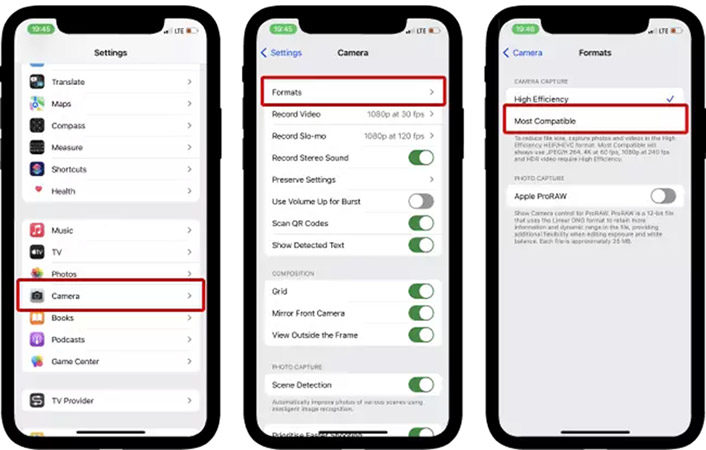
Nonostante i file HEIC portino con sé notevoli benefici, ci sono momenti in cui potresti preferire di scattare le tue foto nel formato JPEG tradizionale. Per fortuna, gli iPhone permettono di disabilitare facilmente la cattura in formato HEIC e tornare al JPEG. Ecco come si fa:
- 1.Apri l'app "Impostazioni" sul tuo iPhone.
- 2.Fai scorrere fino a trovare l'opzione "Fotocamera" e selezionala.
- 3.All'interno della sezione "Formati", opta per "Più Compatibile" anziché "Alta Efficienza". Questa modifica assicurerà che il tuo iPhone utilizzi il formato JPEG per le future foto.
Conclusione
Capire il formato HEIC e le sue funzionalità ti prepara a massimizzare la tua esperienza fotografica con l'iPhone. I file HEIC, con le loro dimensioni ridotte, la qualità d'immagine eccellente e le caratteristiche avanzate, rappresentano un ottimo strumento per immortalare e conservare i tuoi momenti preziosi.
Utilizzando la versatilità di HitPaw Video Converter per una conversione efficiente, o sfruttando un'app iPhone conveniente per soluzioni rapide e facili, hai a disposizione tutto il necessario per gestire al meglio i tuoi file HEIC. Ricorda, padroneggiare questi formati ti permette di catturare, conservare, condividere e modificare i tuoi ricordi senza interruzioni, garantendo che rimangano vividi e facilmente accessibili nel tempo.









 HitPaw Rimozione Oggetti Video
HitPaw Rimozione Oggetti Video HitPaw VikPea
HitPaw VikPea 
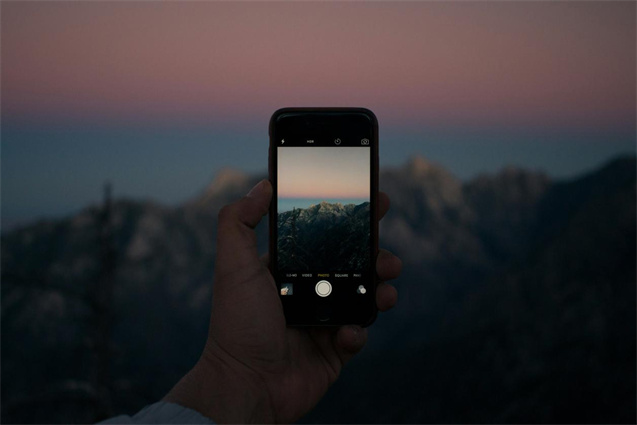


Condividi questo articolo:
Selezionare la valutazione del prodotto:
Joshua Hill
Caporedattore
Lavoro come libero professionista da più di cinque anni. Mi colpisce sempre quando scopro cose nuove e conoscenze aggiornate. Penso che la vita sia illimitata, ma io non conosco limiti.
Visualizza tutti gli articoliLascia un commento
Crea il tuo commento per gli articoli di HitPaw